צילומי מסך בקלות: חקור את הכלים החינמיים הטובים ביותר עבור Mac

עם שפע של כלי צילום מסך בחינם הזמינים עבור Mac, זה יכול להיות מכריע לבחור את המתאים. מאמר זה נועד להדגיש ולהשוות את כלי צילום המסך החינמיים הטובים ביותר עבור Mac, לדון בתכונות, היתרונות והחסרונות שלהם, ולעזור לך למצוא את הכלי המושלם ללכידה ולשיפור צילומי המסך שלך ללא מאמץ.
1. כלי צילום מסך מובנים ב-Mac
â™ תפוס
Grab הוא כלי עזר מובנה ב-Mac המאפשר למשתמשים לצלם צילומי מסך. הוא מציע אפשרויות לכידה שונות, כולל בחירה, חלון, מסך ולכידה מתוזמנת.
â™ קיצורי מקלדת
Mac מספק קיצורי מקלדת נוחים כדי לצלם צילומי מסך ישירות.
קיצורי הדרך העיקריים הם:
- Command + Shift + 3: לוכד את כל המסך ומאחסן אותו בשולחן העבודה כקובץ.
- Command + Shift + 4: מאפשר מצב בחירה, המאפשר למשתמשים ללכוד אזור מסוים על המסך.
- Command + Shift + 4, ולאחר מכן מקש רווח: מאפשר מצב לכידת חלון, המאפשר למשתמשים ללכוד חלון או תפריט ספציפיים.
תצוגה מקדימה
אפליקציית Preview ב-Mac מציעה פונקציונליות בסיסית של צילום מסך. משתמשים יכולים לפתוח תצוגה מקדימה, לעבור לתפריט "קובץ" ולבחור "צלם מסך" כדי לגשת לאפשרויות צילום שונות.
2. כלי צילום מסך בחינם הטובים ביותר עבור Mac
כלי 1: Lightshot

יתרונות:
âœ...ממשק קל משקל וקל לשימוש.
âœ...מציע מגוון רחב של כלי הערות ועריכה.
âœ...מאפשר שיתוף מיידי של צילומי מסך באמצעות קישורים.
âœ... מספק קיצורי מקלדת הניתנים להתאמה אישית ללכידה יעילה.
חסרונות:
אפשרויות אחסון ענן מוגבלות.
✘ללא יכולות הקלטת וידאו.
ייתכן שגרסת Mac לא תכלול את כל התכונות הזמינות בפלטפורמות אחרות.
כלי 2: Skitch
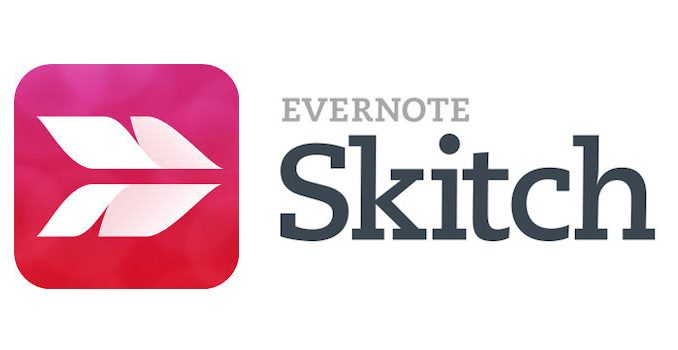
יתרונות:
âœ...ממשק ידידותי למשתמש עם כלי הערה ועריכה אינטואיטיביים.
"מציע סנכרון ענן ואפשרויות שיתוף קלות.
âœ...תומך במצבי צילום שונים, כולל מסך מלא, חלון ולכידה מתוזמנת.
âœ...שילוב עם Evernote לרישום וארגון חלקים של הערות.
חסרונות:
"דרוש חשבון Evernote לפונקציונליות מלאה.
תכונות עריכה מתקדמות עשויות להיות מוגבלות בהשוואה לכלים אחרים.
"חלק מהמשתמשים עשויים למצוא את הממשק מיושן.
כלי 3: Snagit

יתרונות:
✅ תכונות עריכה והערות נרחבות, כולל חיצים, צורות וטקסט.
âœ... מציע לכידת גלילה כדי ללכוד דפי אינטרנט או מסמכים ארוכים.
âœ...מאפשר למשתמשים להקליט סרטונים וליצור GIF.
"מספק תאימות בין פלטפורמות ל-Windows.
חסרונות:
לגרסה החינמית יש פונקציונליות מוגבלת ומוסיפה סימני מים ללכידות.
כלי 4: מונוסנאפ

יתרונות:
✅ אפשרויות צילום הניתנות להתאמה אישית, כולל מסך מלא, חלון ואזור.
âœ...מציע כלי עריכה כגון הערות, חיצים ואפקטים של טשטוש.
âœ... מספק אחסון בענן לשיתוף ושיתוף פעולה קלים.
âœ...תומך בהקלטת וידאו ולכידת מצלמת אינטרנט.
חסרונות:
לגרסה החינמית יש שטח אחסון בענן מוגבל.
"חלק מהמשתמשים עשויים למצוא את הממשק פחות אינטואיטיבי.
"תכונות מתקדמות עשויות לדרוש מנוי פרימיום.
כלי 5:
Xnapper
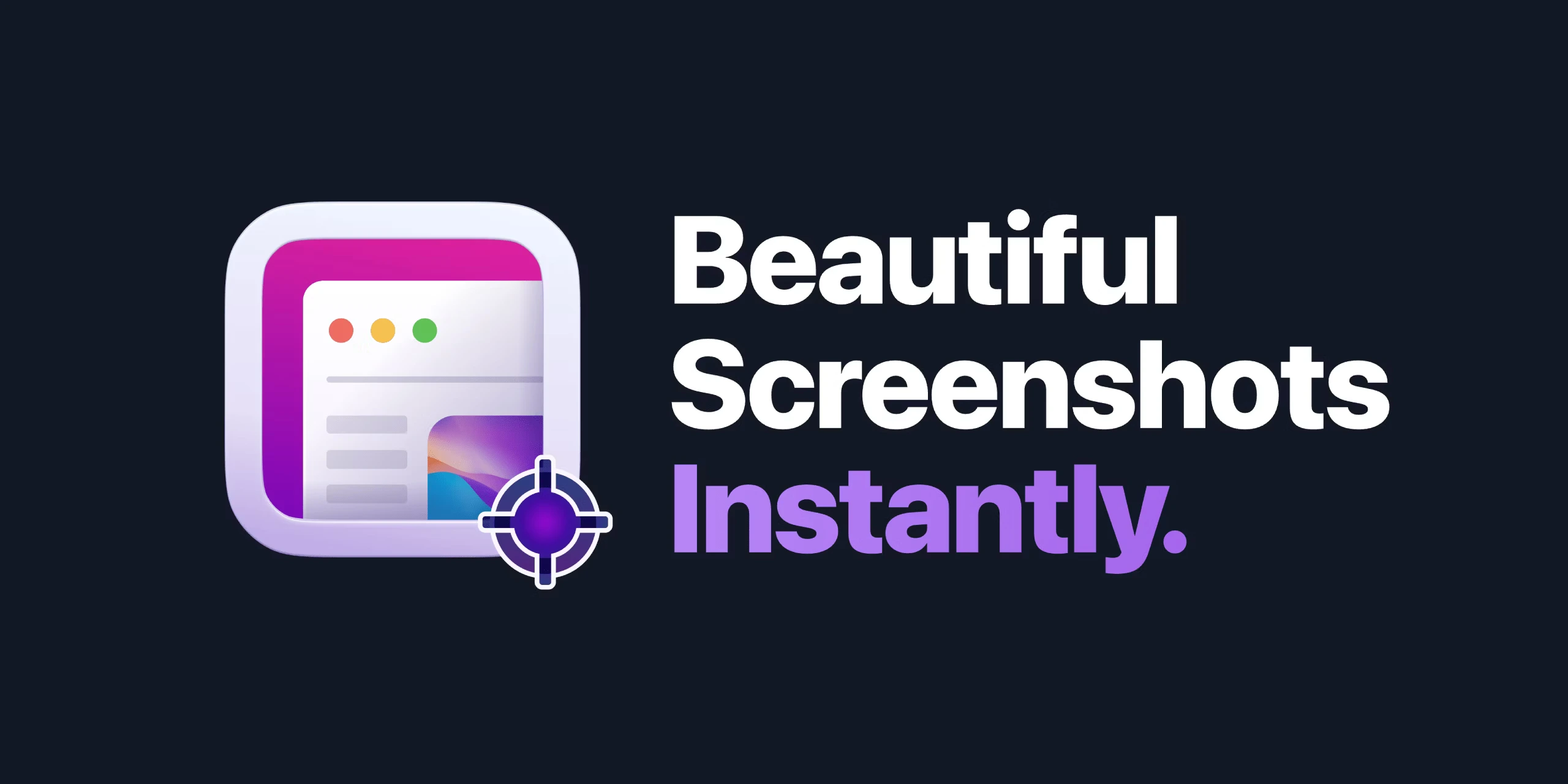
יתרונות:
✅ מציע ממשק פשוט וישיר.
âœ...מאפשר למשתמשים לצלם צילומי מסך ולהקליט סרטונים.
âœ... מספק כלים בסיסיים להערות לעריכת תמונות.
âœ...מאפשר שיתוף של לכידות דרך פלטפורמות שונות.
חסרונות:
"פחות ידוע
הערה: היתרונות והחסרונות שסופקו מבוססים על משוב כללי של משתמשים ועשויים להשתנות בהתאם להעדפות האישיות ולמקרי שימוש ספציפיים.
3. גורמים שיש לקחת בחשבון בבחירת כלי צילום המסך הטוב ביותר
✧ מקרה שימוש
קבע את הצרכים והדרישות הספציפיות שלך ללכידה ועריכה של צילומי מסך. שקול אם אתה צריך תכונות עריכה מתקדמות, הקלטת וידאו תכופה או אפשרויות שיתוף חלקות.
✧ידידות למשתמש
בחר כלי המתאים לרמת הנוחות וההעדפות שלך מבחינת הממשק וקלות השימוש.
✧ שילוב זרימת עבודה
אם אתה משתמש בכלי פרודוקטיביות אחרים או בשירותי ענן, שקול כלי שמשתלב היטב עם הפלטפורמות הללו.
✧אפשרויות התאמה אישית
אם אתה מעריך גמישות והתאמה אישית, בחר בכלי המאפשר לך להתאים את הגדרות הצילום ותכונות העריכה לפי טעמך.
✧קהילה ותמיכה
הערך את הזמינות של מדריכים, פורומים למשתמשים ותמיכת לקוחות עבור כל כלי כדי להבטיח חוויה חלקה.
4. למה לבחור ב-Xnapper?
עם Xnapper, משתמשים יכולים לצלם צילומי מסך יפים באופן מיידי תוך שתי שניות בלבד, מה שהופך אותו לכלי מהיר ויעיל. זה מאזן אוטומטית צילומי מסך לתוצאה נעימה ויזואלית, מתאים את צבע הרקע כדי לשפר את מיקוד התוכן, ומספק את היכולת לשנות מידע רגיש בלחיצה אחת.
5. איך לצלם צילומי מסך ב-Mac?
שלב 1: התקן והפעל את Xnapper
לאחר ההתקנה Xnapper ב-Mac שלך, אתה יכול לאתר אותו בחלק העליון של המסך. לחלופין, השתמש במקשי הקיצור כדי לצלם צילום מסך.
שלב 2: העדפות גישה
פתח את ההעדפות של Xnapper כדי לגשת להגדרות נוספות ולאפשרויות התאמה אישית.
שלב 3: הגדר קיצור מותאם אישית
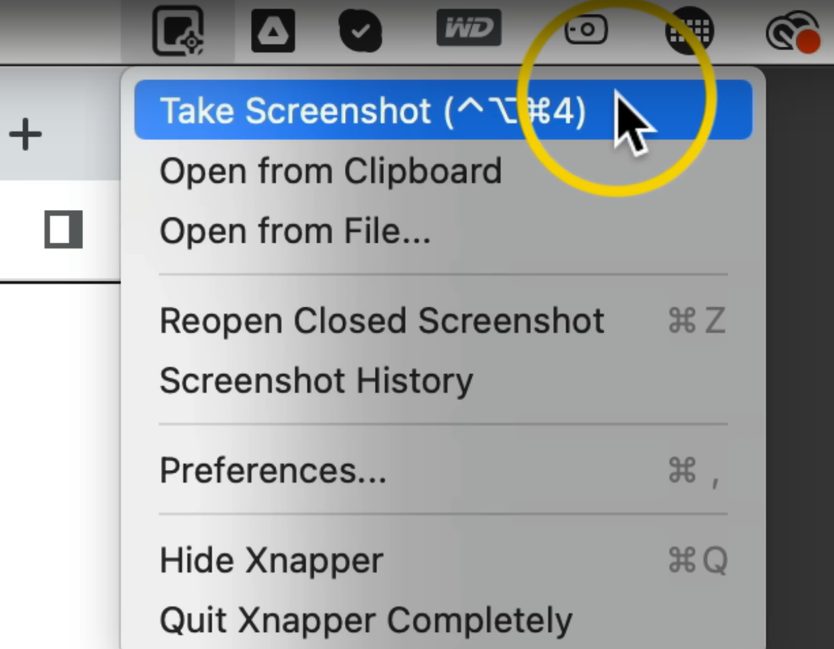
בתוך ההעדפות, אתה יכול להגדיר קיצור דרך מותאם אישית לצילום צילומי מסך. בחר שילוב של מקשים שנוח לך.
שלב 4: התאם את מיקום השמירה
אם תרצה, תוכל לשנות את מיקום ברירת המחדל שבו נשמרות צילומי המסך שלך. התאם אותו בהתאם להעדפותיך.
שלב 5: צלם את צילום המסך שלך
עם Xnapper מוכן, השתמש במקשי הקיצור המותאמים אישית שלך כדי לצלם צילום מסך. לחץ על המקשים שהוקצו בו זמנית, ותראה את ממשק כלי צילום המסך מופיע.
שלב 6: התאם ושמור
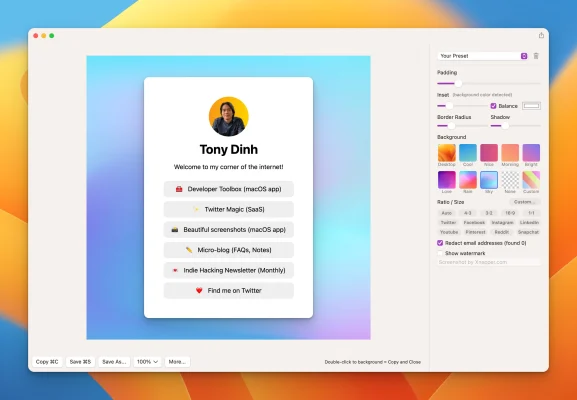
לאחר שממשק כלי צילום המסך גלוי, מקם ומסגר את אזור צילום המסך הרצוי. Xnapper מוסיף אוטומטית שטח לבן ומבצע את ההתאמות הנדרשות. כשתהיה מרוצה, שמור את צילום המסך.
על ידי ביצוע שלבים אלה, תוכל לצלם בקלות צילומי מסך ב-Mac שלך באמצעות Xnapper , מה שהופך את התהליך למהיר ויעיל.
6. השורה התחתונה
על ידי התחשבות בגורמים כגון תכונות, קלות שימוש, אפשרויות התאמה אישית ותאימות לפלטפורמה, אתה יכול לבחור את הכלי המתאים ביותר לדרישות שלך ומשפר את הפרודוקטיביות שלך בעת לכידה ועריכה של צילומי מסך ב-Mac שלך.
